Wat te weten
- Aangezien u de Tesla-app niet aan uw horloge kunt toevoegen, kunt u apps van derden gebruiken om uw Tesla vanaf uw pols te bedienen.
- Het is niet mogelijk om uw Tesla-sleutel aan uw Apple Wallet toe te voegen, maar u kunt uw Apple Watch wel als sleutel gebruiken.
- De Watch-app voor Tesla-app kan dankzij een update nu als sleutelhanger worden gebruikt.
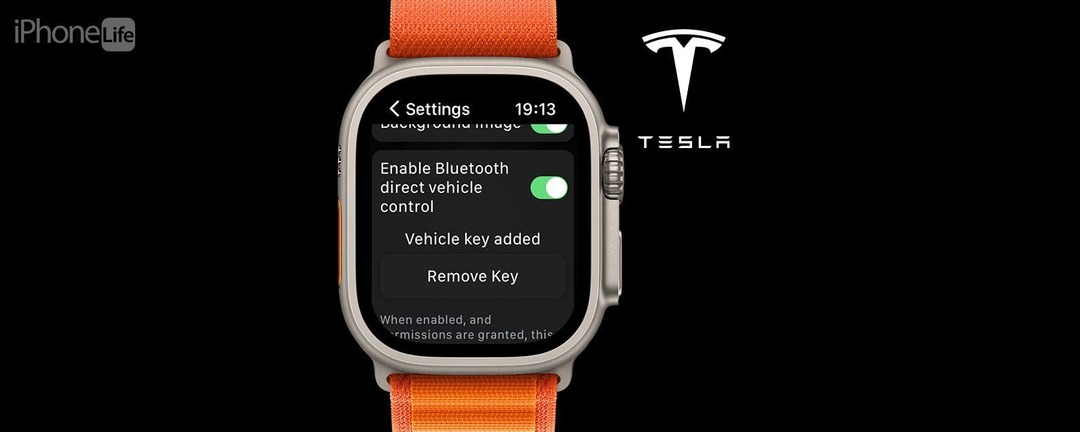
Tesla is niet zo compatibel met Apple-producten als Apple-enthousiastelingen zouden willen. Je kunt Carplay niet gebruiken en er is geen Tesla-app op Apple Watch. Er zijn echter veel apps van derden waarmee u uw Tesla vanaf uw pols kunt bedienen. Er was onlangs een Bluetooth-update die het eindelijk mogelijk maakt om je Apple Watch in te stellen als een Tesla-fob met behulp van de Watch-app voor Tesla-app.
Spring naar
- Watch-app gebruiken voor Apple Watch Tesla Key
- Apple Watch gebruiken als Tesla-sleutelhanger
Watch-app gebruiken voor Apple Watch Tesla Key
Voordat u uw Apple Watch kunt veranderen in een Tesla-sleutelhanger met de Kijk-app voor Tesla ($ 19,99)
, moet je de app downloaden en je horloge als sleutel toevoegen. U moet in uw Tesla zijn en uw sleutelkaart of een geactiveerde sleutelhanger bij de hand hebben. Voor meer Apple Watch-tips, vergeet niet om u te abonneren op onze gratis Tip van de Dag nieuwsbrief. Om snelkoppelingen op de iPhone te bewerken:-
Download de Watch-app voor Tesla uit de App Store op uw iPhone en open deze.
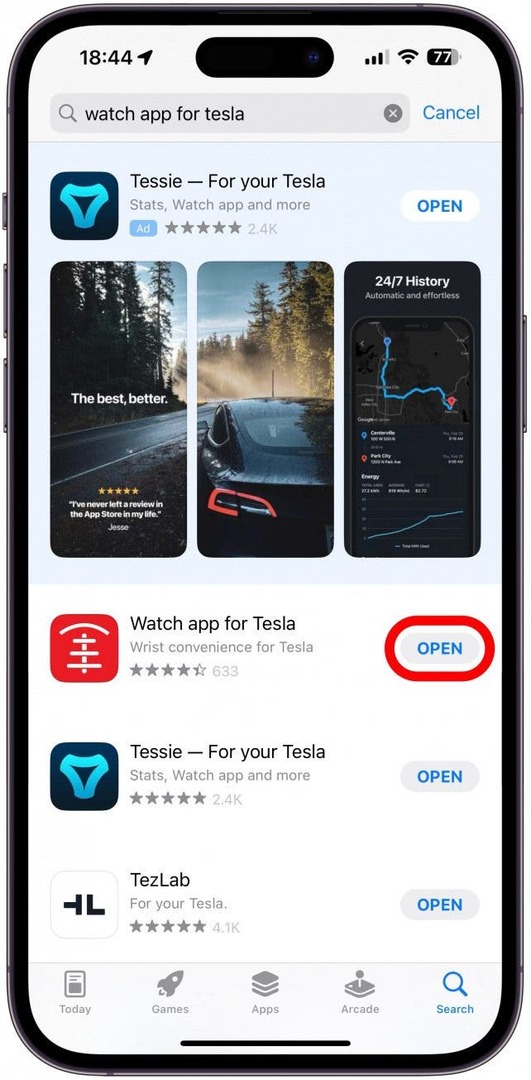
- Kraan Inloggen met Tesla.
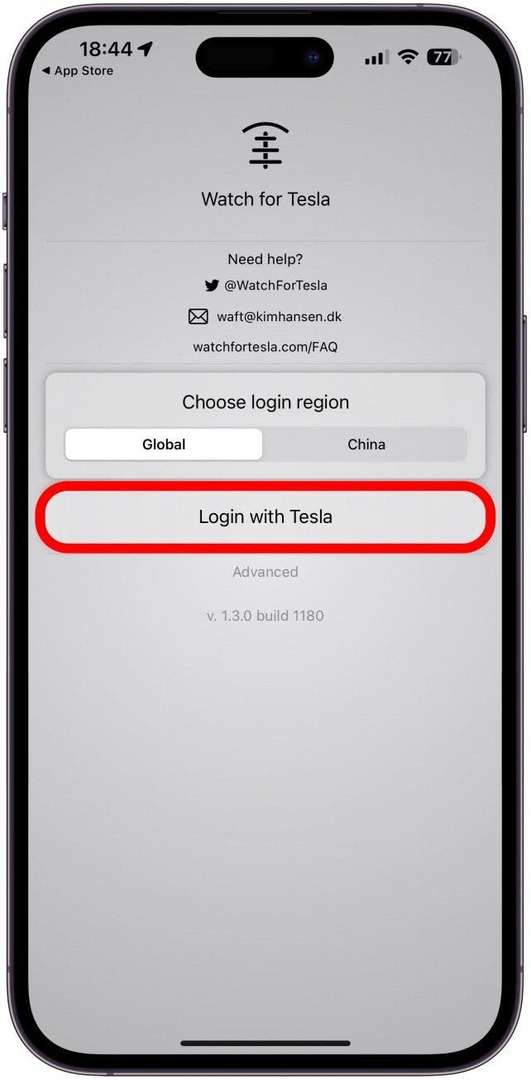
- Voer het e-mailadres van uw Tesla-account in en tik op Volgende.
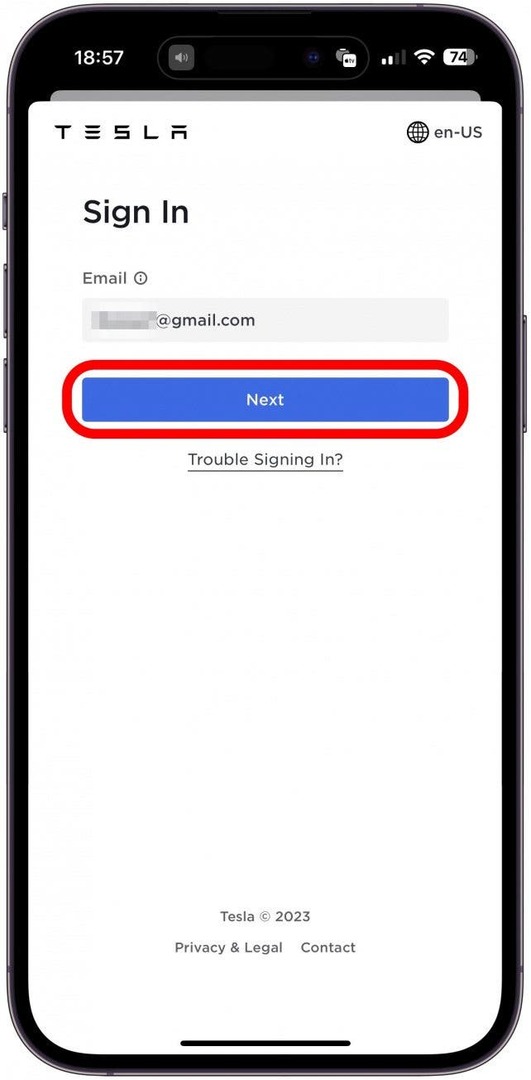
- Voer uw wachtwoord in en tik op Aanmelden.
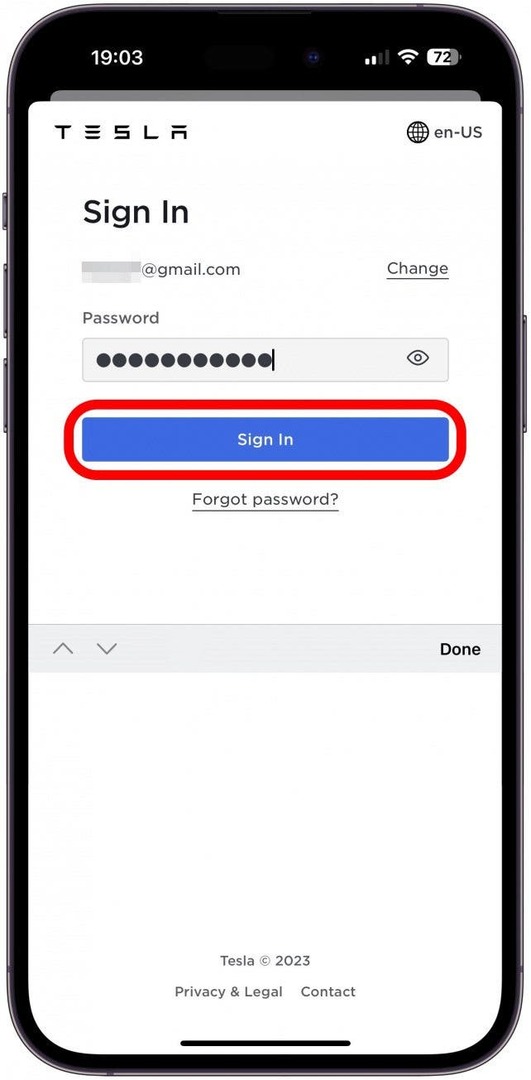
- Mogelijk moet je op Kies voertuig tikken als je meerdere Tesla's hebt om de juiste te activeren met de app. In mijn geval verscheen mijn Tesla automatisch. Kraan Activeren.
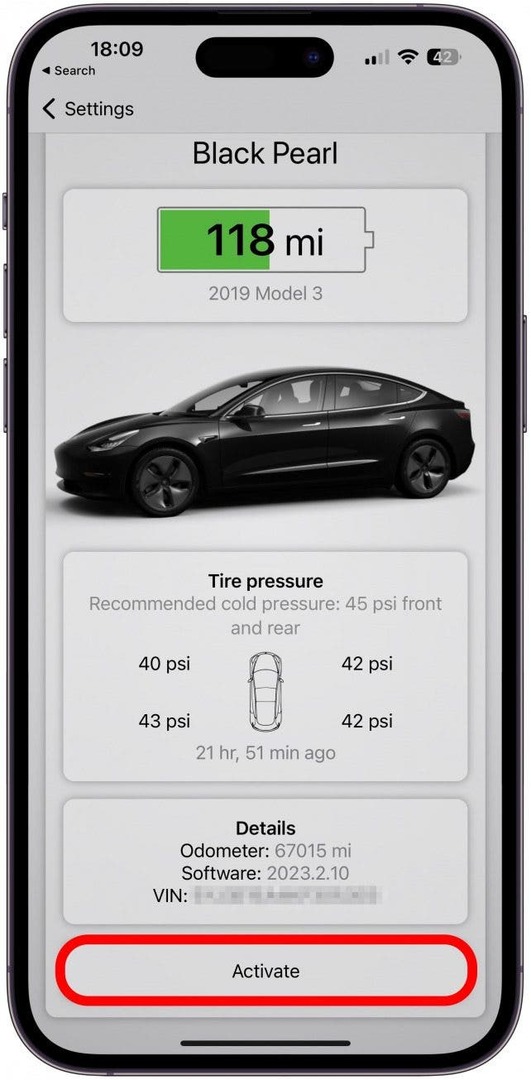
- Na activering keert u mogelijk terug naar het menu Instellingen. Tik anders op Instellingen op de pagina van uw voertuig.
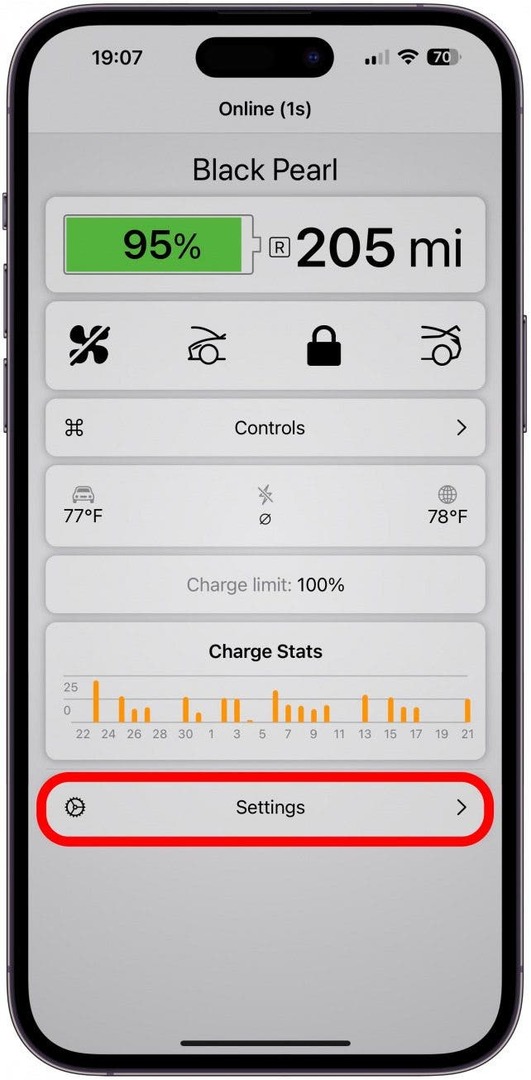
- Scroll naar beneden tot je ziet Bluetooth directe voertuigbesturing inschakelen. Schakel dit in.
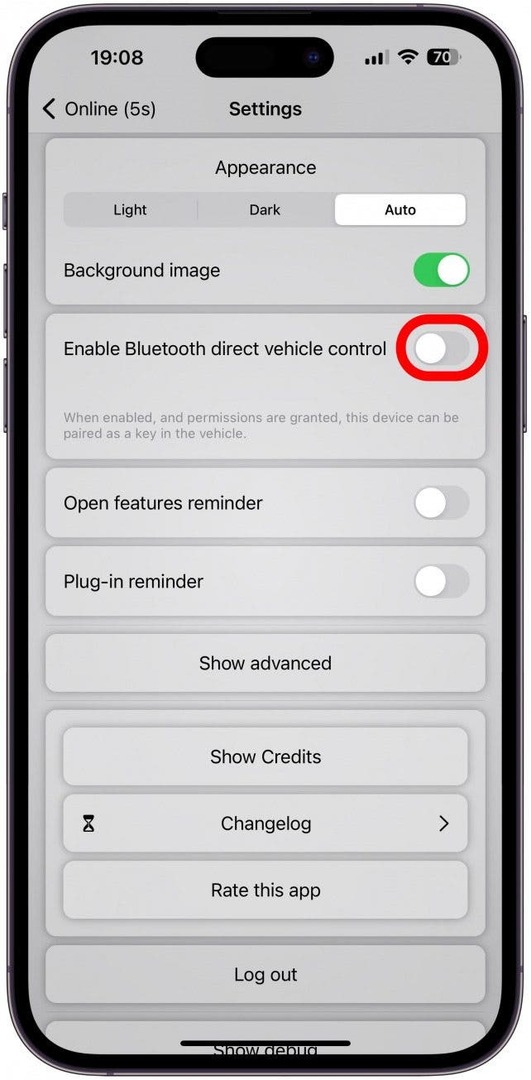
- Mogelijk moet u Bluetooth-machtigingen verlenen, afhankelijk van uw iPhone-instellingen. Kraan OK.
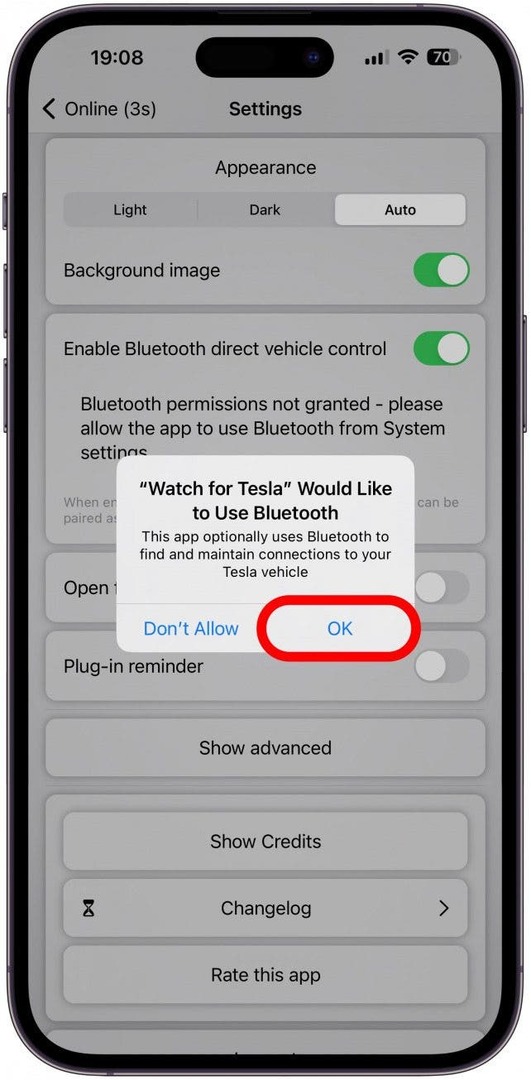
- Open nu de Kijk-app voor Tesla op je Apple Watch.

- Kraan Instellingen.
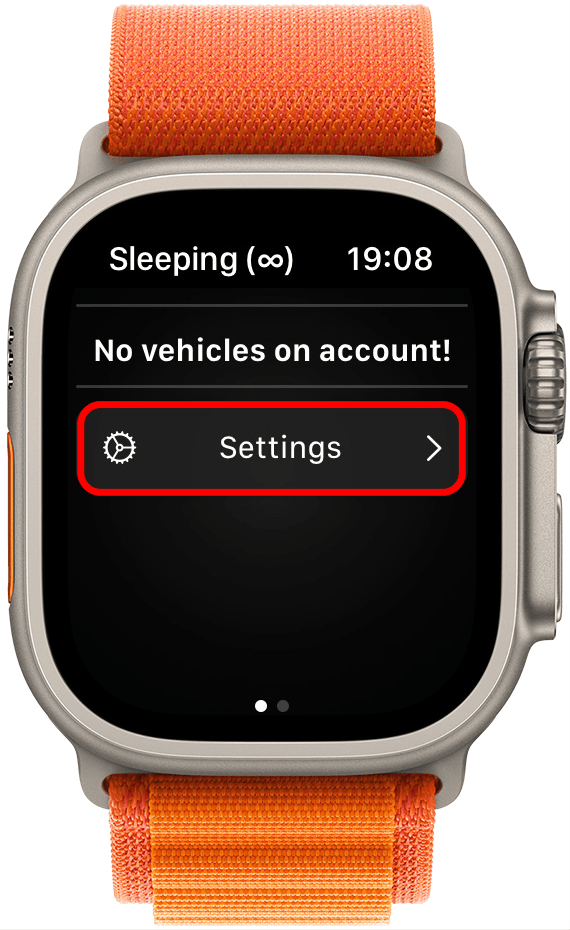
- Kraan Kies voertuig.
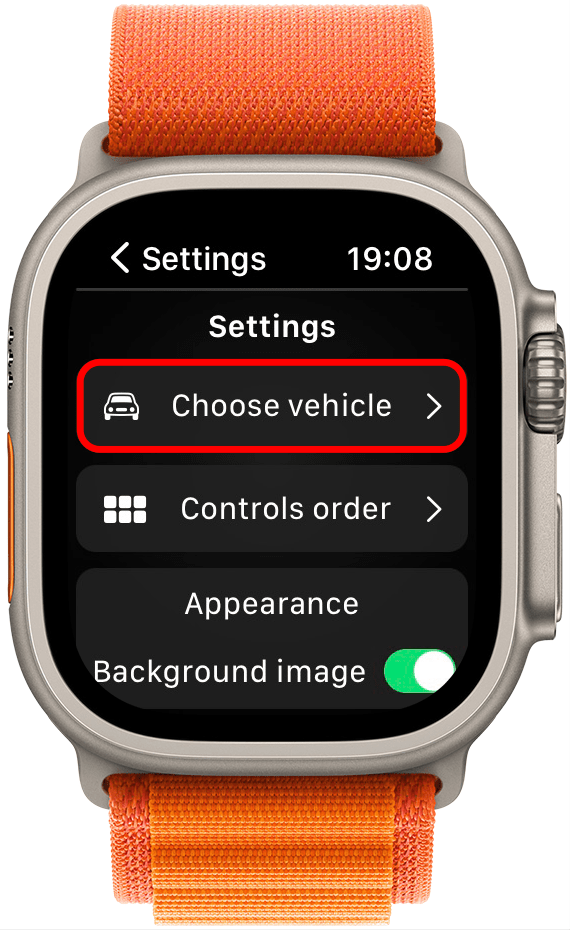
- Mijn Tesla verscheen automatisch, maar het kan zijn dat u er een moet selecteren als u meerdere auto's heeft. Scroll naar beneden en tik op Activeren.
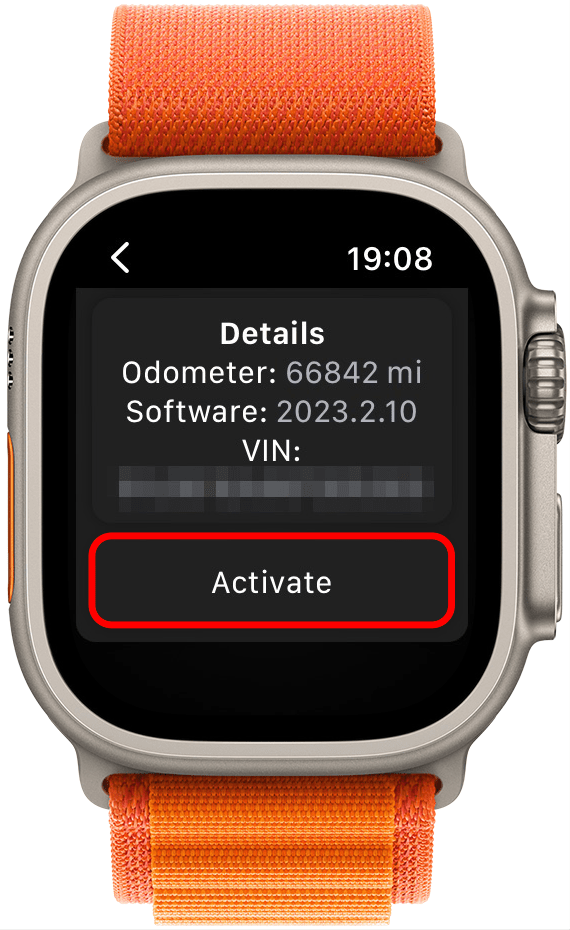
- Scroll naar beneden en wissel Bluetooth directe voertuigbesturing inschakelen op. De schakelaar is groen en naar rechts indien ingeschakeld.
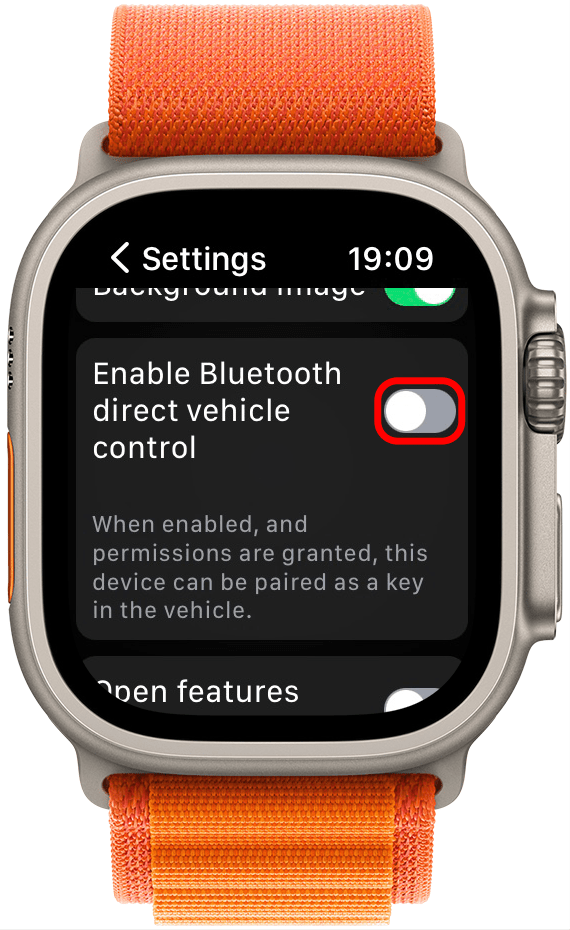
- Zodra het verbinden is voltooid, tikt u op Sleutel toevoegen.
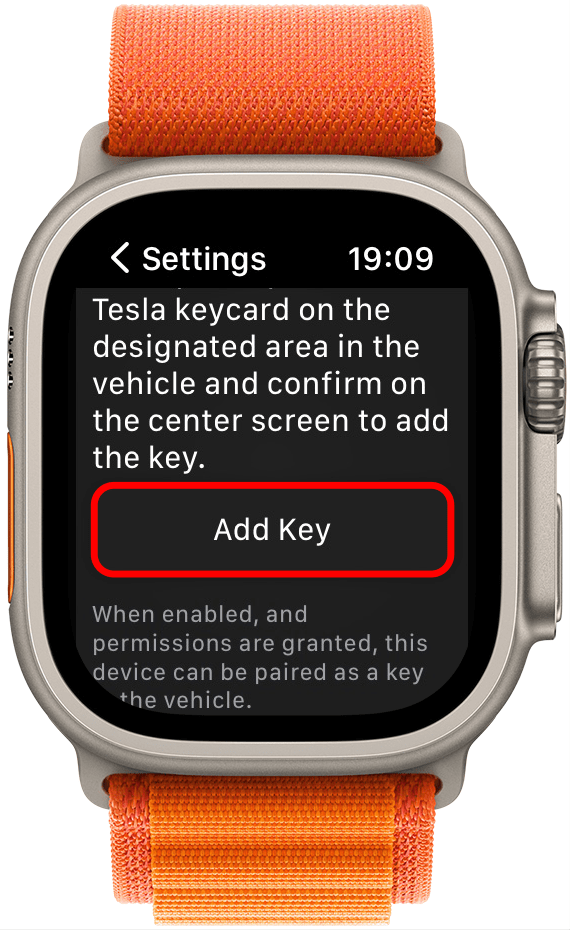
- U moet ook de Tesla-keycard op de daarvoor bestemde plek in het voertuig leggen. Vervolgens ziet u op uw Tesla-scherm een koppelingsverzoek voor de telefoonsleutel. Kraan Bevestigen.
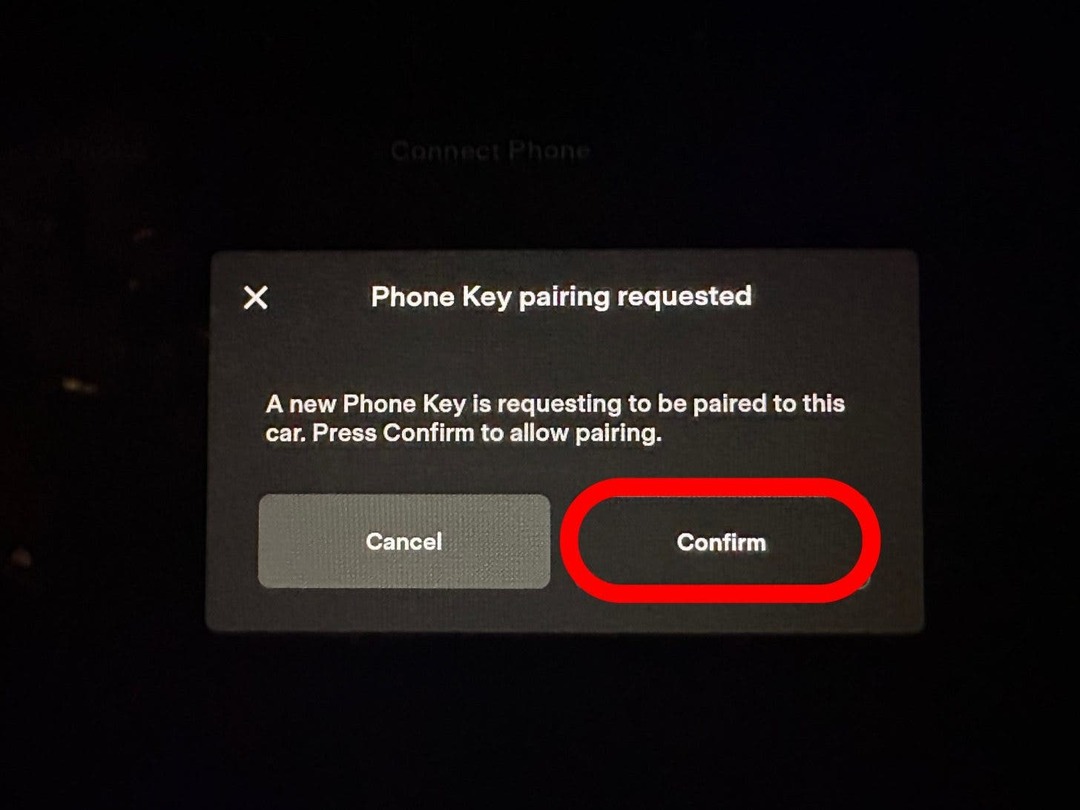
- Op uw horloge ziet u dat uw autosleutel is toegevoegd.
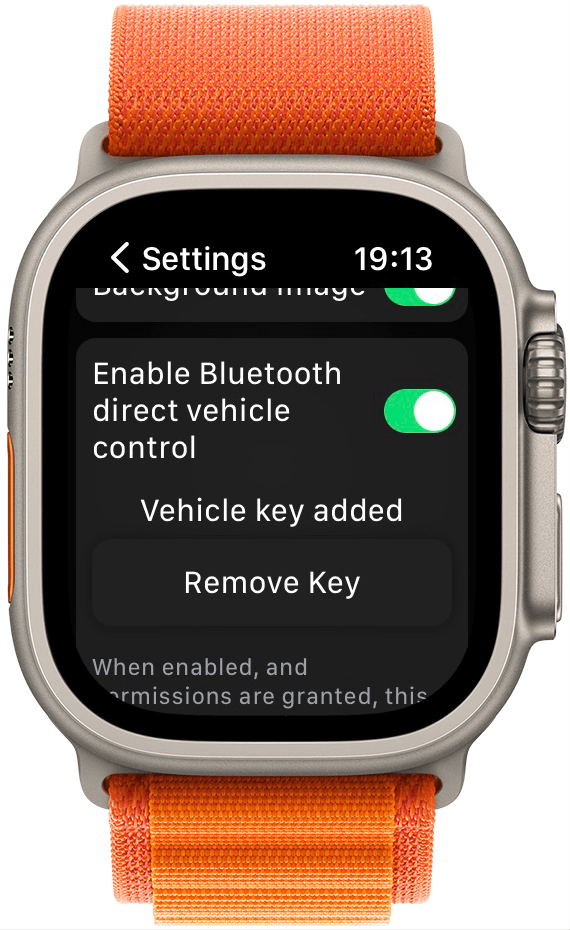
Pro-tip
Om uw Apple Watch-sleutel op uw Tesla een naam te geven, tikt u op het autopictogram linksonder op uw Tesla-scherm en selecteert u Sloten. Hier zie je een Onbekende sleutel; tik op het potloodpictogram om het een naam te geven en tik vervolgens op Opslaan.
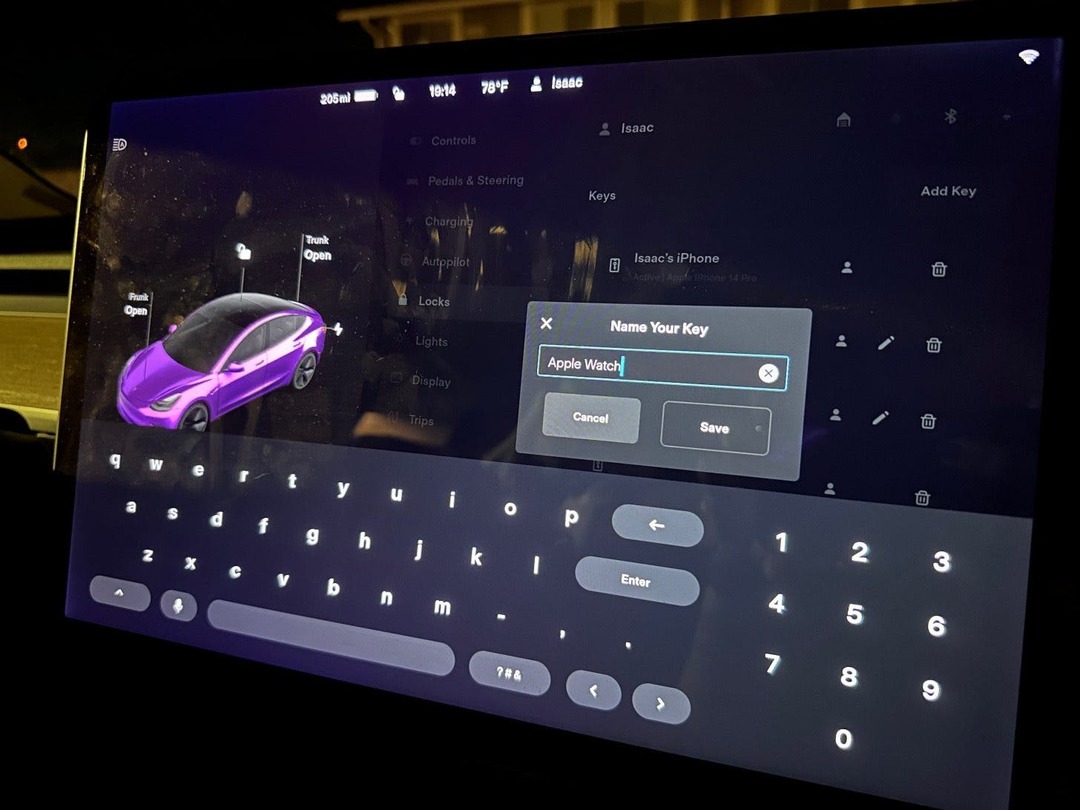
Apple Watch gebruiken als Tesla-sleutelhanger
Er zijn veel Tesla-apps van derden voor Apple Watch, maar voor de meeste moet je verbinding maken met internet, de app openen en vervolgens op de ontgrendelknop tikken. Wat de Watch-app voor Tesla anders maakt, is dat het je horloge daadwerkelijk in een sleutelhanger kan veranderen. Dit was niet altijd mogelijk, maar dankzij een recente Bluetooth-update kan de app rechtstreeks verbinding maken met uw Tesla, waardoor deze werkt als een Tesla-autosleutel! U hoeft alleen directe voertuigbesturing via Bluetooth in de app in te schakelen; dan kun je je Tesla automatisch ontgrendelen wanneer je Apple Watch binnen bereik is.
Waarschuwing
U hebt geen internetverbinding nodig om uw Tesla te ontgrendelen met de Watch-app voor Tesla. U moet echter wel Bluetooth hebben ingeschakeld en ervoor zorgen dat de toegang tot uw voertuig is geactiveerd. Als naar je auto lopen en de deur openen niet werkt, moet je de Watch-app voor Tesla op je iPhone openen voordat je het opnieuw probeert; hierdoor wordt de verbinding geactiveerd.
FAQ
- Werkt de Tesla-app op Apple Watch? Nee, terwijl de Tesla-app werkt op de iPhone, werkt deze niet op de Apple Watch. Er zijn echter veel Apple Watch-apps van derden.
- Kun je een Tesla-sleutelkaart toevoegen aan Apple Wallet? Nee, het is niet mogelijk om een Tesla-sleutel toe te voegen aan uw Apple Wallet. De tijdelijke oplossing is om de Watch-app voor Tesla te gebruiken om uw Apple Watch als Tesla-sleutel toe te voegen.
- Wat is de beste Tesla-app voor Apple Watch? Er is geen duidelijk antwoord op welke Apple Watch-app van derden het beste is. De Watch-app voor Tesla is de enige die van je Apple Watch een sleutelhanger kan maken, dus dat maakt het een van de beste. Er bestaan echter Tessie, Watchla, Stats, Remote voor Tesla, Nikola voor Tesla en anderen. Met de meeste van deze apps kunt u uw Tesla ontgrendelen met behulp van de app en het klimaat regelen, ramen openen, enz.
Nu weet je hoe je je Apple Watch als Tesla-autosleutel kunt gebruiken! Hoewel ik nog steeds hoop dat Tesla het voor Apple-gebruikers mogelijk zal maken om een autosleutel toe te voegen aan hun Apple Wallet, is dit verreweg de gemakkelijkste manier om een Tesla te ontgrendelen!